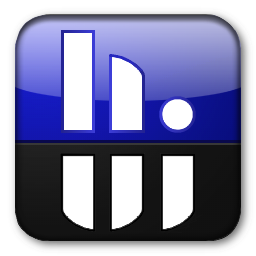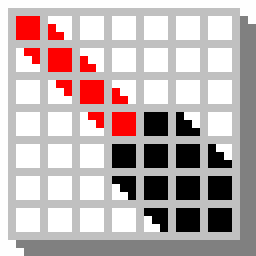视频GIF转换的功能就是可以将用户导入的各种音视频文件,一键剪辑转换成GIF的动态格式导出保存。不仅帮助用户大大地提高了GIF动图制作的效率,还能让用户在转换时自定义调节分辨率比例以及画面清晰度效果,非常的方便实用。
使用方法
如何从视频中截取片段并保存为动态GIF文件
第一步:选取原始视频。
点击“打开视频”按钮,选取视频文件。支持各种常用视频格式,如:AVI, MPEG, MP4, WMV, MKV, MOV, VOB, RMVB等。
第二步:截取视频片段。
点击“→”、“←”、“shift + →”按钮或拖动进度条,定位到视频片段的起始位置,然后点击“设起始点”按钮;同样的方法定位到视频片段的截止位置,然后点击“设截止点”按钮。(注:按键盘的左右键以及shift键可快速定位)
第三步:设置输出GIF文件的各种参数。
可设置GIF的尺寸为原始视频的1、1/2、...1/5倍大小,也可以自定义尺寸。
可设置GIF的播放速度为原始视频的5/10...2.0倍。
为减小GIF文件的体积,可适当减少每秒播放的画面帧数,可设置为原视频的1/10...1倍帧数。
另外还可以设置GIF的颜色:可以选择4色...256色。选择低颜色数量,同样可以减小GIF文件的体积。
第四步:保存为动态GIF。
点击“保存为GIF”按钮。

软件特色
视频GIF转换软件能够实现任意视频剪切并转换为GIF动态文件。
支持各种常用视频格式:AVI, MPEG, MP4, WMV, MKV, MOV, VOB, RMVB等。
界面简单实用,用户操作方便,只需几步就能够从视频文件中截取并制作出自己的GIF文件。
并且可以设置GIF的播放速度和画面质量。
安装步骤
1.从本站下载安装包

2.鼠标双击打开exe文件

3.点击下一步完成安装即可

小编点评
绝大多数的电脑音视频文件都是可以在视频GIF转换上进行编辑处理的,不仅大大地节省了原文件的内存占用空间。还不会影响到音视频播放的画质效果,帮助用户更好地提高了办公动图制作的效率。
以上就是视频GIF转换的全部内容了,快快收藏IE浏览器中文网站下载更多电脑软件吧!